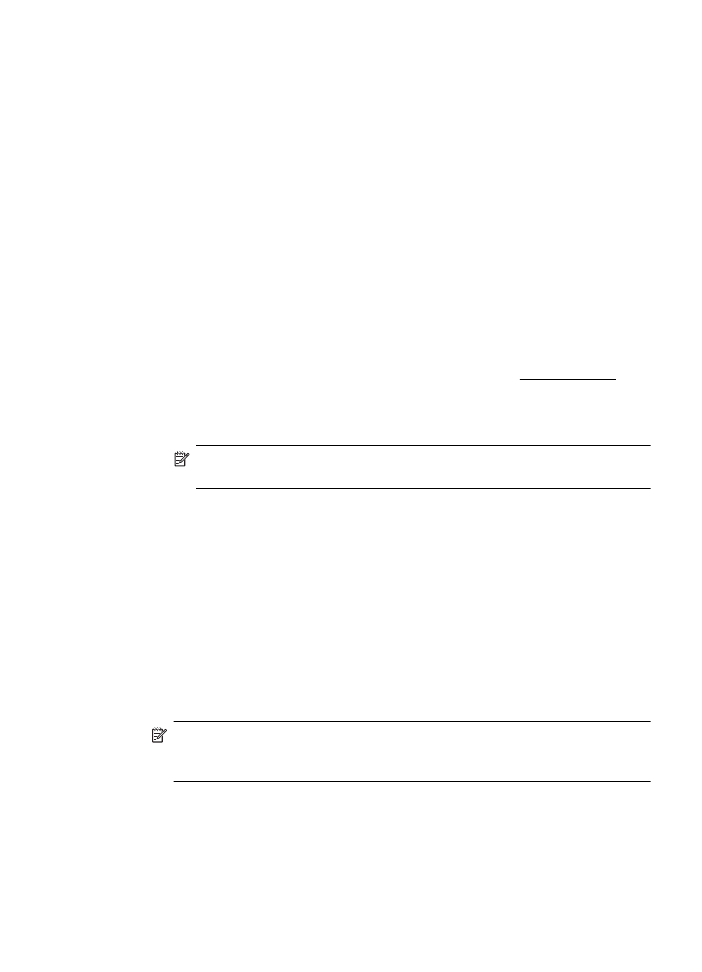
Tlač fotografií na fotografický papier (Mac OS X)
1. Vložte papier do zásobníka. Ďalšie informácie nájdete v časti Vkladanie médií.
2. Vyberte veľkosť papiera:
a. V ponuke File (Súbor) softvérovej aplikácie kliknite na položku Page Setup
(Nastavenie strany).
Poznámka Ak sa nezobrazí položka ponuky Page Setup (Nastavenie
strany), prejdite na krok 3.
b. Skontrolujte, či je v kontextovej ponuke Format For (Formát pre) vybratá
tlačiareň, ktorú chcete použiť.
c. V kontextovej ponuke Paper Size (Veľkosť papiera) vyberte požadovanú
veľkosť papiera a potom kliknite na tlačidlo OK.
3. V ponuke File (Súbor) softvérovej aplikácie kliknite na položku Print (Tlačiť).
4. Skontrolujte, či je vybratá tlačiareň, ktorú chcete použiť.
5. V kontextovej ponuke Paper Size (Veľkosť papiera) (ak je k dispozícii) vyberte
príslušnú veľkosť papiera.
6. V kontextovej ponuke kliknite na položku Paper Type/Quality (Typ papiera/kvalita)
a potom vyberte tieto nastavenia:
•
Typ papiera: Príslušný typ fotografického papiera
•
Kvalita: Najlepšia alebo Maximálne rozlíšenie.
Poznámka Ak sa nezobrazia tieto možnosti, kliknite na prístupový trojuholník
vedľa kontextovej ponuky Printer (Tlačiareň) alebo kliknite na položku Show
Details (Zobraziť detaily).
Tlač fotografií
35
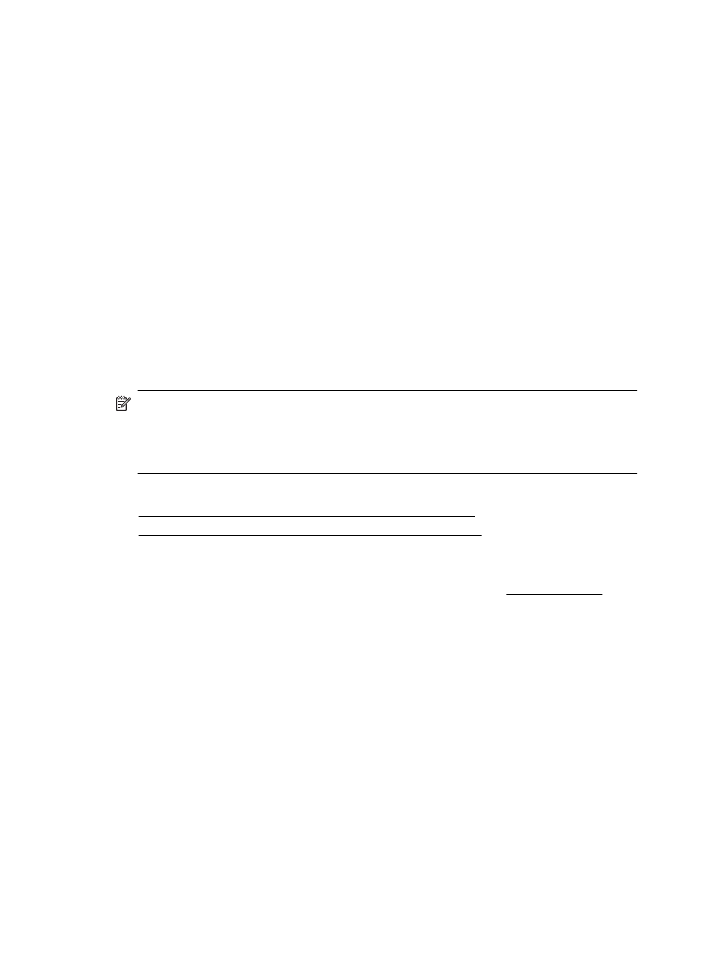
7. V prípade potreby zmeňte možnosti fotografií a farieb:
a. Kliknite na prístupový trojuholník vedľa položky Color Options (Možnosti
farieb) a vyberte príslušné možnosti funkcie Photo Fix (Korekcia fotografie):
•
Vypnuté: na obrázok sa nevzťahujú žiadne automatické úpravy.
•
Zapnuté: automaticky zaostrí obrázok, pričom ostrosť obrázka sa upraví
iba mierne.
b. Ak chcete vytlačiť fotografiu čiernobielo, kliknite na položku Grayscale
(Odtiene sivej) v kontextovej ponuke Color (Farba) a potom vyberte jednu z
nasledujúcich možností:
Vysoká kvalita: na tlač fotografií v odtieňoch sivej používa všetky dostupné
farby. To vytvára plynulé a prirodzené odtiene sivej.
8. Vyberte ľubovoľné ďalšie požadované nastavenia tlače a potom kliknutím na
tlačidlo Print (Tlačiť) spustite tlač.